Suteikite asmeniškumo
Suasmeninkite „Mac mini“ pakeisdami foną, pritaikydami darbalaukį ir dar daugiau.
Pakeiskite foną. Pasirinkite, kaip turi atrodyti jūsų „Mac“. Eikite į sritį System Settings (sistemos nustatymai), spustelėkite „Wallpaper“ (fonas), tada pasirinkite norimą foną. Ekrano užsklandai galite naudoti tą patį foną arba spustelėkite „Screen Saver“ (ekrano užsklanda) ir pasirinkite kitą vaizdą.
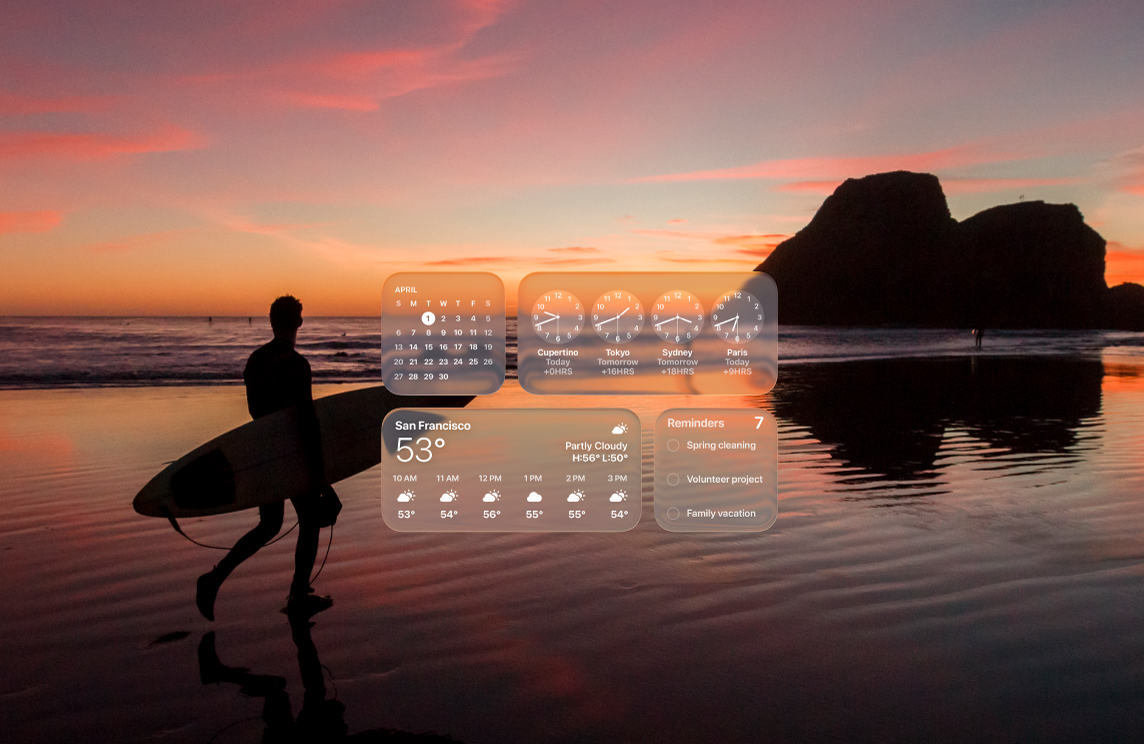
Įtraukite į darbalaukį valdiklių. Peržiūrėkite bendrą informaciją. Įtraukite valdiklį „Photos“ (nuotraukos) valdiklį į darbalaukį ir peržiūrėkite albumo arba prisiminimo nuotraukas, taip pat galite įtraukti valdiklį „Podcasts“ (tinklalaidės) ir mėgstamas laidas saugoti eilėje. Spustelėkite darbalaukį laikydami nuspaudę klavišą „Control“, tada pasirinkite „Edit Widgets“ (redaguoti valdiklius), norėdami įtraukti, pašalinti arba pertvarkyti valdiklius. Naujus valdiklius vilkite į bet kurią darbalaukio arba „Notification Center“ vietą.
Pasirinkite piktogramų stilių. Keiskite piktogramų ir valdiklių išvaizdą. Atidarykite System Settings (sistemos nustatymai), spustelėkite „Appearance“ (išvaizda), tada pasirinkite piktogramos ir valdiklio stilių. Žr. Nustatymų keitimas skiltyje „Appearance“ (išvaizda).

Nustatykite kelis darbalaukius. Pasinaudokite „Mission Control“ ir nustatykite kelias sritis, kuriose galite dirbti ir žaisti. Norėdami sukurti erdvę, paspausdami klavišą 

Sukurkite „Memoji“. Sukurkite jus „Mac“ ir prisijungimo lange atitinkantį „Memoji“, kuris bus naudojamas ir kaip „Apple“ paskyros nuotrauka, ir „Contacts“ (adresatai) skiltyje „My Card“ (mano kortelė). Atidarykite „System Settings“, spustelėkite „Users & Groups“, tada spustelėkite nuotrauką šalia prisijungimo vardo. Spustelėkite „Memoji“, tada spustelėkite 